Saber como restaurar um backup no JetBackup 5 é, sem dúvida, a habilidade mais importante que você pode ter ao gerenciar seu site. Excluir um arquivo por engano, uma atualização de plugin que quebra o site ou até mesmo uma infecção de malware são problemas que podem ser resolvidos em minutos com esta ferramenta.
O JetBackup 5 é uma solução de backup de nível profissional que permite a você, cliente, ter total autonomia para restaurar seus dados sem precisar abrir um chamado de suporte. Este guia completo mostrará como usá-lo.
O que é o JetBackup 5 e Por que Usá-lo? #
O JetBackup 5 é a ferramenta de backup e restauração integrada ao seu cPanel. Diferente de backups manuais (que são um arquivo .zip completo), o JetBackup cria “pontos de restauração” incrementais (geralmente diários). Isso significa que ele salva apenas o que mudou, economizando espaço e permitindo que você tenha um histórico de vários dias.
O maior benefício é a **restauração granular**. Você não precisa restaurar o site inteiro para recuperar um único arquivo ou e-mail. Você pode escolher exatamente o que quer de volta.
Passos para Restaurar seu Backup no JetBackup 5 #
Passo 1: Localizando o JetBackup 5 no cPanel #
Primeiro, faça login no seu cPanel. Na barra de busca principal, digite “Jet” ou role para baixo até a seção “Arquivos” (ou “JetBackup”). Clique no ícone “JetBackup 5” para abrir o painel de restauração.
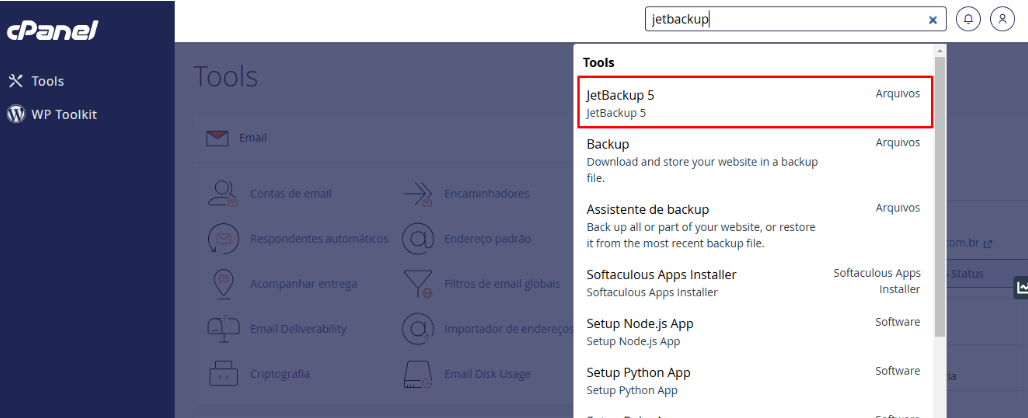
Passo 2: Selecionando o Tipo de Restauração #
O painel principal do JetBackup 5 mostrará os diferentes tipos de backup que você pode restaurar. Esta é a etapa mais importante, pois você deve escolher o que precisa:
- File Backups (Backups de Arquivos): Use esta opção se você excluiu um arquivo, uma pasta (como um plugin) ou se os arquivos do seu site foram corrompidos.
- Database Backups (Backups de Banco de Dados): Use se você teve um problema no banco de dados (ex: “erro ao estabelecer conexão…”). Essencial para sites WordPress.
- Email Backups (Backups de E-mail): Use se você excluiu acidentalmente e-mails importantes e não consegue recuperá-los.
- Full Account Backups (Backups Completos): Usado para restauração total em caso de desastre. Esta opção é menos comum e mais drástica.
Para este tutorial, vamos focar no mais comum: “File Backups“. Clique nesta opção.
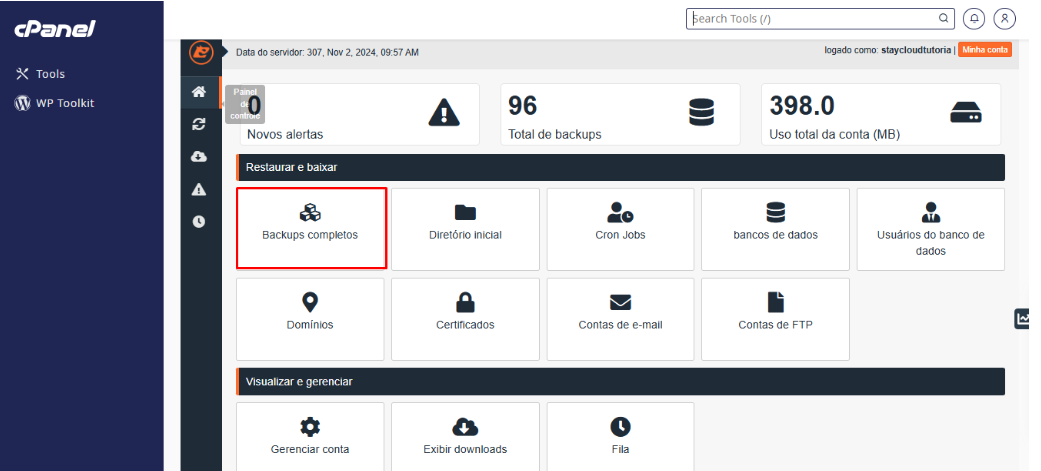
Passo 3: Escolher a Data e os Itens para Restaurar #
O JetBackup 5 exibirá uma lista de pontos de restauração (datas) disponíveis. Por padrão, ele mostra o backup mais recente. Você pode clicar no menu suspenso “Choose other backup” para selecionar uma data anterior.
Após escolher a data, clique em “File Manager” (Gerenciador de Arquivos) para navegar pelas pastas da sua hospedagem. Você pode marcar a caixa ao lado de um arquivo ou pasta inteira (ex: /public_html/wp-content/plugins/) que deseja restaurar.
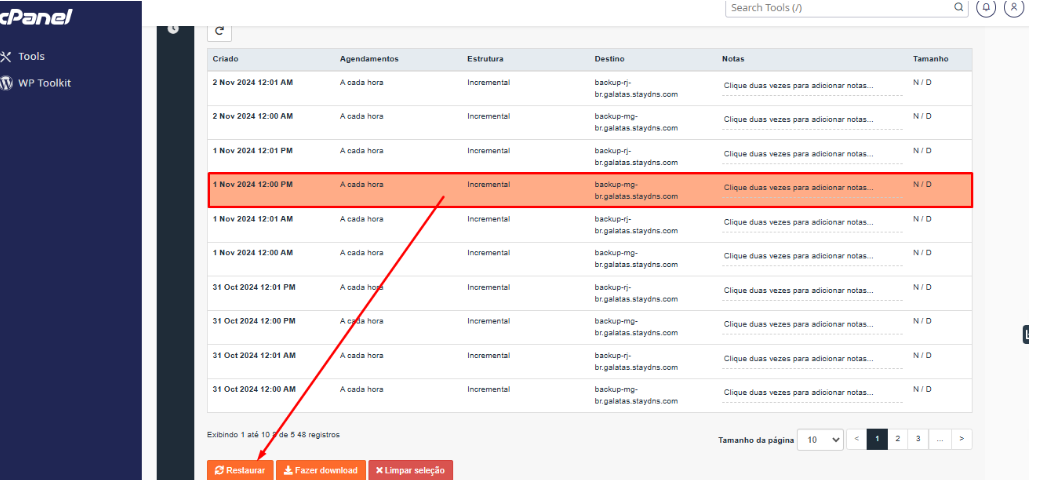
Passo 4: Confirmando a Restauração #
Após selecionar os itens, clique no botão “Restore” (Restaurar). O JetBackup 5 mostrará um resumo dos itens que você selecionou. Marque a caixa “Are you sure…” (Você tem certeza…) e clique em “Add to Restore Queue” (Adicionar à Fila de Restauração).
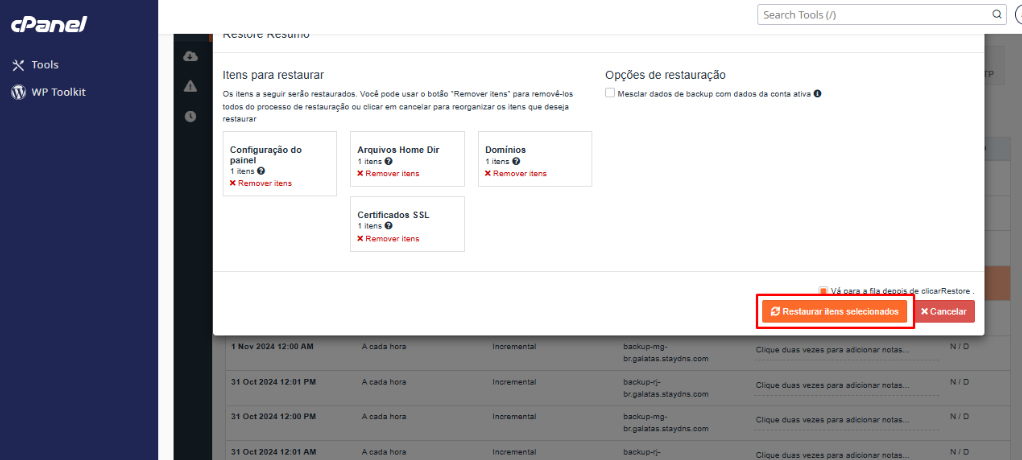
Passo 5: Acompanhando a Fila (Queue) #
A restauração não é instantânea. O JetBackup 5 coloca seu pedido em uma “Fila” (Queue). Você pode voltar ao painel principal do JetBackup e clicar em “Queue” para ver o progresso. Geralmente, restaurações de poucos arquivos levam segundos ou minutos. Uma restauração completa pode levar mais tempo.
Perguntas Frequentes (FAQ) sobre o JetBackup 5 #
1. AVISO: Restaurar um backup vai apagar meus arquivos novos? #
Sim. Esta é a informação mais importante deste guia. A restauração é um processo destrutivo: ela **sobrescreve** o estado atual. Se você restaurar a pasta /public_html de 3 dias atrás, qualquer alteração, post novo, ou arquivo enviado *depois* daquela data será perdido. Por isso, seja o mais granular possível. Se você excluiu apenas um plugin, restaure apenas a pasta daquele plugin, e não a /public_html inteira.
2. Meu site foi infectado. Devo apenas restaurar o backup? #
Restaurar é o segundo passo. O primeiro é limpar a infecção e fechar a brecha de segurança. Se você simplesmente restaurar um backup de 2 dias atrás, o malware pode já estar lá. Recomendamos primeiro usar uma ferramenta como o Imunify360 para escanear e remover o malware. Se a infecção corrompeu arquivos do WordPress, aí sim use o JetBackup 5 para restaurar os arquivos limpos do núcleo.
3. Posso fazer o download do backup em vez de restaurar? #
Sim. No Passo 3, em vez de clicar em “Restore”, você pode clicar em “Download“. O JetBackup 5 irá compactar os arquivos selecionados e disponibilizá-los na “Queue” (Fila) para você baixar em seu computador local. Isso é ótimo para obter uma cópia de segurança offline.
4. Qual a diferença entre restaurar “File Backups” e “Database Backups”? #
Pense no seu site como um carro: os “File Backups” são a lataria, o motor e os pneus (o WordPress, os plugins, as imagens). O “Database Backup” é o combustível e o computador de bordo (os posts, as páginas, os usuários, as configurações). Um não funciona sem o outro. Se você perdeu um *post*, deve restaurar o *banco de dados*. Se você perdeu uma *imagem* ou *plugin*, deve restaurar os *arquivos*. Para mais detalhes técnicos sobre o software, você pode visitar o site oficial do JetApps (link externo).
Conclusão #
O JetBackup 5 é uma ferramenta incrivelmente poderosa que coloca o controle da segurança dos seus dados em suas mãos. Ao entender como funcionam as restaurações granulares (arquivos, bancos de dados, e-mails) e, principalmente, ao lembrar que o processo sobrescreve dados recentes, você pode resolver a maioria dos problemas do dia a dia de forma rápida e eficiente.
Se você tiver dúvidas ou se a restauração falhar, não hesite em abrir um chamado com nossa equipe de suporte.